Włączenie linii pomocniczych w programie Photoshop to kluczowy krok w kierunku uzyskania precyzyjnych i profesjonalnych projektów graficznych. Linie pomocnicze pomagają w dokładnym rozmieszczaniu elementów na płótnie, co jest szczególnie istotne w przypadku skomplikowanych układów. Dzięki nim można łatwiej osiągnąć estetykę i harmonię w projektach, co z pewnością doceni każdy grafik.
W tym artykule przedstawimy różne metody aktywacji linii pomocniczych w Photoshopie, w tym zarówno tradycyjne sposoby, jak i skróty klawiaturowe, które przyspieszą Twoją pracę. Niezależnie od tego, czy jesteś początkującym użytkownikiem, czy doświadczonym grafikiem, znajdziesz tu praktyczne porady, które pomogą Ci w pełni wykorzystać potencjał programu.
Najistotniejsze informacje:
- Możesz włączyć linie pomocnicze przez menu „Widok” lub przeciągając z liniałów.
- Skróty klawiaturowe, takie jak Ctrl + R (Windows) lub Cmd + R (Mac), umożliwiają szybkie włączanie i wyłączanie linii pomocniczych.
- Linie pomocnicze są istotne dla precyzyjnego rozmieszczania elementów w projektach graficznych.
- Możesz dostosować skróty klawiaturowe, aby jeszcze bardziej usprawnić swoją pracę w Photoshopie.
- Użycie linii pomocniczych pozytywnie wpływa na estetykę projektów, poprawiając ich ogólną jakość.
Jak włączyć linie pomocnicze w Photoshopie dla lepszej precyzji
Włączenie linii pomocniczych w Photoshopie to kluczowy krok w dążeniu do precyzyjnego rozmieszczania elementów w projektach graficznych. Dzięki nim można łatwiej osiągnąć zamierzony efekt wizualny oraz poprawić układ całego projektu. Istnieje kilka metod, które pozwalają na ich aktywację, a wybór odpowiedniej zależy od preferencji użytkownika.
Najprostszym sposobem na włączenie linii pomocniczych jest przejście do menu „Widok” i wybranie opcji „Nowa linia pomocnicza”. Po dokonaniu tego, linie pomocnicze będą widoczne na płótnie, co pozwoli na ich wykorzystanie w pracy. Alternatywnie, można również włączyć linie pomocnicze poprzez przeciąganie z liniałów, które znajdują się na marginesach obszaru roboczego. To szybki sposób, który pozwala na łatwe umieszczanie linii w dowolnym miejscu na projekcie.
Krok po kroku: Włączanie linii pomocniczych w Photoshopie
Aktywacja linii pomocniczych w Photoshopie jest prosta i intuicyjna. Aby to zrobić, otwórz program i przejdź do górnego menu. Wybierz „Widok”, a następnie kliknij „Nowa linia pomocnicza”. Po tym kroku, na płótnie pojawią się linie pomocnicze, które pomogą w precyzyjnym rozmieszczaniu elementów. Możesz je dostosować do swoich potrzeb, zmieniając ich położenie oraz liczbę.
Jeśli preferujesz korzystanie z liniałów, wystarczy, że przeciągniesz linię pomocniczą z górnego lub lewego liniału na płótno. Możesz umieścić ją w dowolnym miejscu, co daje dużą swobodę w pracy. Pamiętaj, że linie pomocnicze są jedynie wizualnym narzędziem i nie wpływają na ostateczny wygląd projektu, co oznacza, że możesz je dowolnie modyfikować.
Aby lepiej zrozumieć, jak włączyć linie pomocnicze, pomocne mogą być zrzuty ekranu przedstawiające poszczególne kroki. W ten sposób łatwiej będzie zobaczyć, jak wygląda proces w praktyce oraz jakie opcje są dostępne w programie. Pamiętaj, że linie pomocnicze można również ukryć, korzystając z odpowiednich skrótów klawiaturowych, co pozwala na większą elastyczność w pracy.
Alternatywne metody aktywacji linii pomocniczych w programie
Oprócz standardowej metody włączania linii pomocniczych poprzez menu, istnieją również inne sposoby, które mogą ułatwić pracę w programie Photoshop. Jedną z najprostszych alternatyw jest przeciąganie linii pomocniczych z liniałów, które znajdują się na górze i po lewej stronie obszaru roboczego. Wystarczy kliknąć i przytrzymać myszkę na liniale, a następnie przeciągnąć linię na płótno. To bardzo intuicyjny sposób, który pozwala na szybką i łatwą aktywację linii w dowolnym miejscu projektu.
Inną metodą jest wykorzystanie kontekstowego menu. Aby to zrobić, kliknij prawym przyciskiem myszy na obszarze roboczym, a następnie wybierz opcję „Nowa linia pomocnicza” z menu. Ta metoda jest szczególnie przydatna, gdy chcesz mieć większą kontrolę nad położeniem i właściwościami linii pomocniczych. Dzięki temu możesz dostosować linie do swoich potrzeb, co jest niezwykle pomocne w bardziej skomplikowanych projektach graficznych.
Skróty klawiaturowe do szybkiego włączania linii pomocniczych
Używanie skrótów klawiaturowych w Photoshopie to doskonały sposób na zwiększenie efektywności pracy. W programie istnieje kilka kluczowych skrótów, które umożliwiają szybkie włączanie i wyłączanie linii pomocniczych. Na przykład, aby szybko aktywować linie pomocnicze, można użyć skrótu Ctrl + R na systemie Windows lub Cmd + R na Macu. Te skróty pozwalają na błyskawiczne przełączanie widoczności linii, co jest szczególnie przydatne w intensywnym procesie projektowania.
Możesz również dostosować skróty klawiaturowe do swoich indywidualnych potrzeb. Aby to zrobić, przejdź do menu „Edycja”, a następnie wybierz „Skróty klawiaturowe”. W tym miejscu możesz zmienić istniejące skróty lub dodać nowe, co pozwoli na jeszcze większe dostosowanie i ułatwienie pracy w Photoshopie. Poniżej znajduje się lista najważniejszych skrótów klawiaturowych, które mogą być przydatne w kontekście linii pomocniczych:
- Ctrl + R (Windows) / Cmd + R (Mac) - Włączanie i wyłączanie linii pomocniczych.
- Ctrl + , (Windows) / Command + , (Mac) - Ukrywanie linii pomocniczych.
- Ctrl + ; (Windows) / Command + ; (Mac) - Włączanie i wyłączanie widoczności linii pomocniczych.
Najważniejsze skróty klawiaturowe dla linii pomocniczych
W programie Photoshop istnieje kilka ważnych skrótów klawiaturowych, które umożliwiają szybkie włączanie i zarządzanie liniami pomocniczymi. Używanie tych skrótów może znacznie przyspieszyć proces projektowania i poprawić efektywność pracy. Poniżej przedstawiamy najważniejsze skróty dotyczące linii pomocniczych:
- Ctrl + R (Windows) / Cmd + R (Mac) - Włącza i wyłącza linie pomocnicze, co pozwala na szybkie dostosowanie widoku projektu.
- Ctrl + ; (Windows) / Command + ; (Mac) - Umożliwia szybkie włączanie i wyłączanie widoczności linii pomocniczych, co jest przydatne podczas intensywnej pracy.
- Ctrl + , (Windows) / Command + , (Mac) - Ukrywa wszystkie linie pomocnicze, co pozwala na czystszy widok projektu.
- Ctrl + K (Windows) / Cmd + K (Mac) - Otwiera okno preferencji, w którym można dostosować ustawienia linii pomocniczych.
Czytaj więcej: Jak zrobić pędzel w Photoshopie – proste kroki i cenne wskazówki
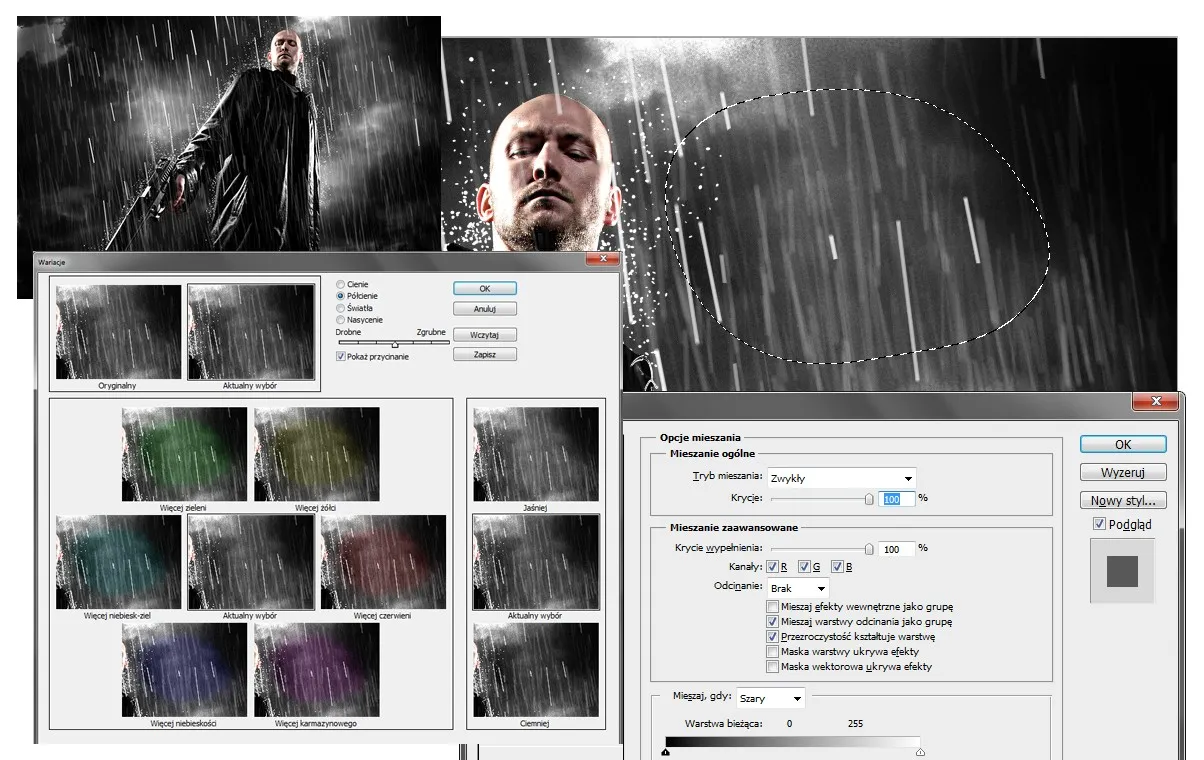
Wykorzystanie linii pomocniczych do poprawy projektów graficznych
Linie pomocnicze w Photoshopie to niezwykle przydatne narzędzie, które może znacznie poprawić jakość Twoich projektów graficznych. Praktyczne zastosowanie linii pomocniczych obejmuje pomoc w precyzyjnym rozmieszczaniu elementów, takich jak tekst, obrazy czy inne obiekty. Dzięki nim można łatwo ustalić odpowiednie odległości i wyrównania, co jest kluczowe w tworzeniu estetycznych układów. Na przykład, w projektach druku, linie pomocnicze mogą pomóc w zapewnieniu, że wszystkie elementy są odpowiednio rozmieszczone w stosunku do krawędzi, co zapobiega ich przycięciu w procesie drukowania.
Oprócz funkcji praktycznych, linie pomocnicze mają także wpływ na ogólną estetykę projektów. Umożliwiają one tworzenie harmonijnych kompozycji, które są wizualnie przyjemne dla oka. Używając linii pomocniczych, łatwiej jest zachować równowagę i proporcje w projektach, co jest szczególnie ważne w przypadku skomplikowanych układów. Dobrze zaprojektowane elementy, które są zgodne z liniami pomocniczymi, przyciągają uwagę i nadają projektowi profesjonalny wygląd.Praktyczne zastosowania linii pomocniczych w projektowaniu
Linie pomocnicze w Photoshopie są niezwykle użyteczne w różnych scenariuszach projektowych. W web designie pomagają w precyzyjnym rozmieszczaniu elementów na stronach internetowych. Na przykład, gdy tworzysz układ strony, możesz użyć linii pomocniczych, aby ustalić miejsce dla nagłówków, obrazków i przycisków. Dzięki temu wszystkie elementy będą odpowiednio wyrównane, co poprawi nawigację i ogólną estetykę strony. Używając linii pomocniczych, możesz również zapewnić, że wszystkie elementy są zgodne z wytycznymi responsywności, co jest kluczowe w dzisiejszym projektowaniu stron internetowych.
W projektach drukowanych, linie pomocnicze odgrywają równie ważną rolę. Pomagają w ustaleniu marginesów i odległości między różnymi elementami, co jest niezbędne, aby uniknąć problemów z przycinaniem podczas druku. Na przykład, w broszurach i ulotkach, linie pomocnicze mogą być używane do wyznaczania obszarów, w których tekst i obrazy powinny się znajdować, co pozwala na zachowanie spójności wizualnej. Dzięki tym liniom, projektanci mogą łatwiej tworzyć estetyczne i profesjonalne wydruki, które przyciągają wzrok i są łatwe do odczytania.
Jak linie pomocnicze wpływają na estetykę projektu
Odpowiednie wykorzystanie linii pomocniczych ma istotny wpływ na estetykę projektów. Umożliwiają one zachowanie równowagi i proporcji w układzie, co jest kluczowe dla wizualnej harmonii. Gdy elementy są odpowiednio wyrównane i rozmieszczone, projekt wygląda na bardziej profesjonalny i przemyślany. Linie pomocnicze pomagają także w zachowaniu spójności między różnymi sekcjami projektu, co zwiększa jego atrakcyjność i czytelność. Dzięki nim, projektanci mogą skupić się na twórczości, mając pewność, że wszystkie elementy są prawidłowo rozmieszczone, co w rezultacie podnosi jakość końcowego dzieła.
Jak wykorzystać linie pomocnicze w projektowaniu UX/UI
Oprócz tradycyjnych zastosowań w web designie i projektach drukowanych, linie pomocnicze mogą być kluczowym narzędziem w projektowaniu UX/UI. Umożliwiają one nie tylko precyzyjne rozmieszczanie elementów, ale także pomagają w tworzeniu intuicyjnych interfejsów użytkownika. Na przykład, podczas projektowania aplikacji mobilnych, linie pomocnicze mogą być używane do wyznaczania stref dotykowych przycisków, co zapewnia, że są one wystarczająco duże i łatwe do kliknięcia, co z kolei poprawia doświadczenie użytkownika.Warto również zauważyć, że w miarę jak projektowanie staje się coraz bardziej złożone, korzystanie z linii pomocniczych w połączeniu z siatkami może znacznie zwiększyć efektywność pracy. Siatki umożliwiają stworzenie spójnych układów, a linie pomocnicze mogą być używane do finezyjnego dostosowywania elementów w obrębie tych siatek. Takie podejście pozwala na łatwiejsze wprowadzanie zmian w projekcie oraz szybsze dostosowywanie go do różnych rozmiarów ekranów, co jest kluczowe w dzisiejszym świecie wieloplatformowym.
